Instruktioner på MyImageConverter Toolbar borttagning (avinstallera MyImageConverter Toolbar)
MyImageConverter Toolbar är en av många Mindspark interaktiva nätverkets applikationer. Den har en officiell sida på myimageconverter.com, där det marknadsförs som ett program som kan hjälpa dig att konvertera, bläddra och redigera bilder online. Verktygsfältet kommer med webbsökning, Startsida och standardsökleverantör.
Dessa inställningar ändras om du inte ovårdad sina lådor under installationsprocessen. Detta är anledningen till varför de flesta datoranvändare vill bli av med MyImageConverter Toolbar. Om du inte är nöjd med utsträckande, kommer att denna artikel hjälpa dig ta bort MyImageConverter Toolbar från din dator.
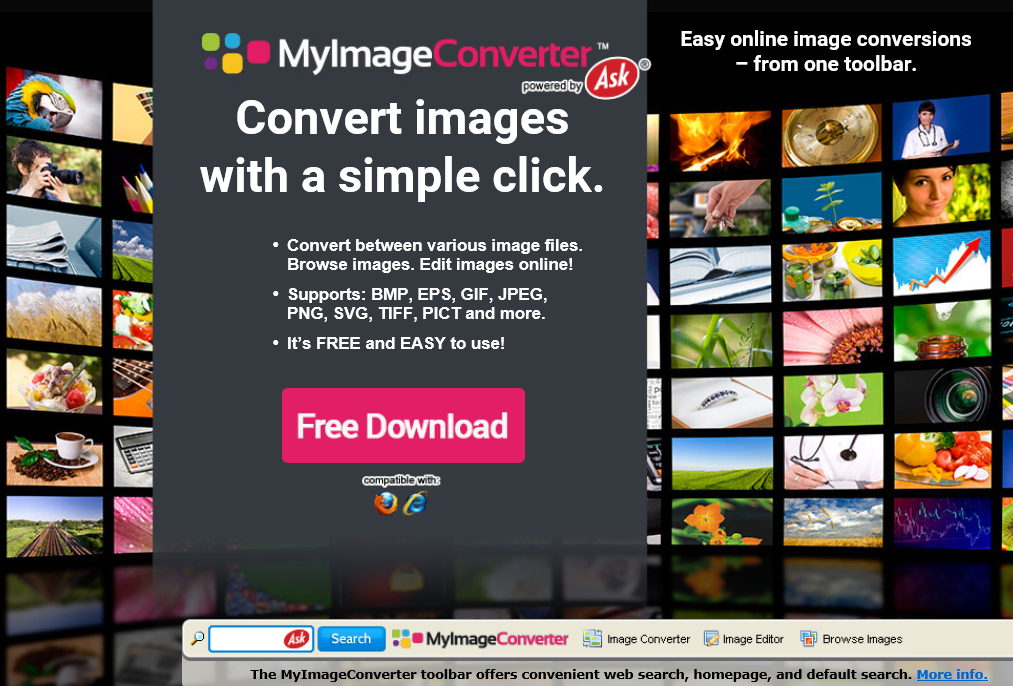
Hur fungerar MyImageConverter Toolbar?
När ansökan blir installerat, lägger det ett verktygsfält i webbläsaren, som visas under rutan URL. Verktygsfältet innehåller sådan snabb tillgång knappar som Image Converter, bildredigeraren och bläddra bilder. Det ger dig också med Ask sökrutan. Som det redan har nämnts, ändra i verktygsfältet inställningarna i din webbläsare. Det kan växla din hem sida till home.tb.ask.com och din standardsökmotor till search.tb.ask.com. Även om be Sök är en legitim sökleverantör, bör du veta att det kommer att presentera dig med sponsrade annonser och länkar. Om du inte är bekväm med det, bör du gå tillbaka till att använda dina föredragna verktyg.
Det finns två sätt du kan skaffa MyImageConverter Toolbar. En av dem är att hämta programmet från dess officiella sida. Om det är där du installerar det från, bör du inte ha andra oönskade program på datorn. Du kan emellertid oavsiktligt ändra inställningarna i din webbläsare. Om du förvärvar det å andra sidan, tillsammans med andra gratis tredjeparts programvara, kan du ha ytterligare oönskade program i ditt system. Du kan också uppleva andra symtom såsom annonser, popup-fönster, omdirigeringar, Internet långsam nedgångar och mycket mer. Om du har märkt dessa symtom, föreslår vi att du tar bort MyImageConverter Toolbar och andra eventuellt oönskade program från datorn.
Hur tar man bort MyImageConverter Toolbar?
Om du vill ta bort MyImageConverter Toolbar från din webbläsare, kommer du behöva avinstallera det från datorn och sedan ta bort den från Extensions. Om du också vill att avsluta be Sök, bör du återställa din webbläsarinställningar. Du kan utföra de här åtgärderna manuellt eller automatiskt. Om du väljer manuell MyImageConverter Toolbar borttagning, kan du använda instruktionerna nedan. Dock du beslutar att ta bort MyImageConverter Toolbar automatiskt, kan du hämta verktyget anti-malware från vår sida och använda den för att rensa ditt system. Verktyget hjälper dig att hålla datorn säker och skyddad i framtiden också.
Offers
Hämta borttagningsverktygetto scan for MyImageConverter ToolbarUse our recommended removal tool to scan for MyImageConverter Toolbar. Trial version of provides detection of computer threats like MyImageConverter Toolbar and assists in its removal for FREE. You can delete detected registry entries, files and processes yourself or purchase a full version.
More information about SpyWarrior and Uninstall Instructions. Please review SpyWarrior EULA and Privacy Policy. SpyWarrior scanner is free. If it detects a malware, purchase its full version to remove it.

WiperSoft uppgifter WiperSoft är ett säkerhetsverktyg som ger realtid säkerhet från potentiella hot. Numera många användare tenderar att ladda ner gratis programvara från Internet men vad de i ...
Hämta|mer


Är MacKeeper ett virus?MacKeeper är inte ett virus, inte heller är det en bluff. Medan det finns olika åsikter om programmet på Internet, många av de människor som så notoriskt hatar programme ...
Hämta|mer


Även skaparna av MalwareBytes anti-malware inte har varit i den här branschen under lång tid, gör de för det med deras entusiastiska strategi. Statistik från sådana webbplatser som CNET visar a ...
Hämta|mer
Quick Menu
steg 1. Avinstallera MyImageConverter Toolbar och relaterade program.
Ta bort MyImageConverter Toolbar från Windows 8
Högerklicka på din start-meny och välj Alla program. Klicka på Kontrolpanel och gå sedan vidare till Avinstallera ett program. Navigera till det program du vill ta bort, högerklicka på programikonen och välj Avinstallera.


Avinstallera MyImageConverter Toolbar från Windows 7
Klicka på Start → Control Panel → Programs and Features → Uninstall a program.


Radera MyImageConverter Toolbar från Windows XP
Klicka på Start → Settings → Control Panel. Locate and click → Add or Remove Programs.


Ta bort MyImageConverter Toolbar från Mac OS X
Klicka på Go-knappen längst upp till vänster på skärmen och utvalda program. Välj program-mappen och leta efter MyImageConverter Toolbar eller annat misstänkta program. Nu Högerklicka på varje av sådana transaktioner och välj Flytta till papperskorgen, sedan höger klicka på ikonen papperskorgen och välj Töm papperskorgen.


steg 2. Ta bort MyImageConverter Toolbar från din webbläsare
Avsluta oönskade tilläggen från Internet Explorer
- Öppna IE, tryck samtidigt på Alt+T och välj Hantera tillägg.


- Välj Verktygsfält och tillägg (finns i menyn till vänster).


- Inaktivera det oönskade programmet och välj sedan sökleverantörer. Lägg till en ny sökleverantör och Radera den oönskade leverantören. Klicka på Stäng. Tryck samtidigt på Alt+T och välj Internet-alternativ. Klicka på fliken Allmänt, ändra/ta bort oönskad hemsida och klicka på OK.
Ändra Internet Explorer hemsida om det ändrades av virus:
- Tryck samtidigt på Alt+T och välj Internet-alternativ.


- Klicka på fliken Allmänt, ändra/ta bort oönskad hemsida och klicka på OK.


Återställa din webbläsare
- Tryck på Alt+T. Välj Internet-alternativ.


- Öppna fliken Avancerat. Klicka på Starta om.


- Markera rutan.


- Klicka på Återställ och klicka sedan på Stäng.


- Om du inte kan återställa din webbläsare, anställa en välrenommerade anti-malware och genomsöker hela din dator med den.
Ta bort MyImageConverter Toolbar från Google Chrome
- Öppna upp Chrome och tryck samtidigt på Alt+F och välj Inställningar.


- Klicka på Tillägg.


- Navigera till den oönskade pluginprogrammet, klicka på papperskorgen och välj Ta bort.


- Om du är osäker på vilka tillägg som ska bort, kan du inaktivera dem tillfälligt.


Återställ Google Chrome hemsida och standard sökmotor om det var kapare av virus
- Öppna upp Chrome och tryck samtidigt på Alt+F och välj Inställningar.


- Under Starta upp markera Öppna en specifik sida eller en uppsättning sidor och klicka på Ställ in sida.


- Hitta URL-adressen för det oönskade sökvertyget, ändra/radera och klicka på OK.


- Gå in under Sök och klicka på Hantera sökmotor. Välj (eller lag till eller avmarkera) en ny sökmotor som standard och klicka på Ange som standard. Hitta webbadressen till sökverktyget som du vill ta bort och klicka på X. Klicka på Klar.




Återställa din webbläsare
- Om webbläsaren fortfarande inte fungerar som du vill, kan du återställa dess inställningar.
- Tryck på Alt+F.


- Tryck på Reset-knappen i slutet av sidan.


- Tryck på Reset-knappen en gång till i bekräftelserutan.


- Om du inte kan återställa inställningarna, köpa en legitim anti-malware och skanna din dator.
Ta bort MyImageConverter Toolbar från Mozilla Firefox
- Tryck samtidigt på Ctrl+Shift+A för att öppna upp Hantera tillägg i ett nytt fönster.


- Klicka på Tillägg, hitta den oönskade sökleverantören och klicka på Radera eller Inaktivera.


Ändra Mozilla Firefox hemsida om det ändrades av virus:
- Öppna Firefox, tryck samtidigt på Alt+T och välj Alternativ.


- Klicka på fliken Allmänt, ändra/ta bort hemsidan och klicka sedan på OK. Gå nu till Firefox sökmotor längst upp till höger på sidan. Klicka på ikonen sökleverantör och välj Hantera sökmotorer. Ta bort den oönskade sökleverantör och välj/lägga till en ny.


- Tryck på OK för att spara ändringarna.
Återställa din webbläsare
- Tryck på Alt+H.


- Klicka på Felsökinformation.


- Klicka på Återställ Firefox


- Återställ Firefox. Klicka på Avsluta.


- Om det inte går att återställa Mozilla Firefox, skanna hela datorn med en pålitlig anti-malware.
Avinstallera MyImageConverter Toolbar från Safari (Mac OS X)
- Öppna menyn.
- Välj inställningar.


- Gå till fliken tillägg.


- Knacka på knappen avinstallera bredvid oönskade MyImageConverter Toolbar och bli av med alla de andra okända posterna också. Om du är osäker på om tillägget är tillförlitlig eller inte, helt enkelt avmarkera kryssrutan Aktivera för att inaktivera det tillfälligt.
- Starta om Safari.
Återställa din webbläsare
- Knacka på menyikonen och välj Återställ Safari.


- Välj de alternativ som du vill att reset (ofta alla av dem är förvald) och tryck på Reset.


- Om du inte kan återställa webbläsaren, skanna hela datorn med en äkta malware borttagning programvara.
Site Disclaimer
2-remove-virus.com is not sponsored, owned, affiliated, or linked to malware developers or distributors that are referenced in this article. The article does not promote or endorse any type of malware. We aim at providing useful information that will help computer users to detect and eliminate the unwanted malicious programs from their computers. This can be done manually by following the instructions presented in the article or automatically by implementing the suggested anti-malware tools.
The article is only meant to be used for educational purposes. If you follow the instructions given in the article, you agree to be contracted by the disclaimer. We do not guarantee that the artcile will present you with a solution that removes the malign threats completely. Malware changes constantly, which is why, in some cases, it may be difficult to clean the computer fully by using only the manual removal instructions.
